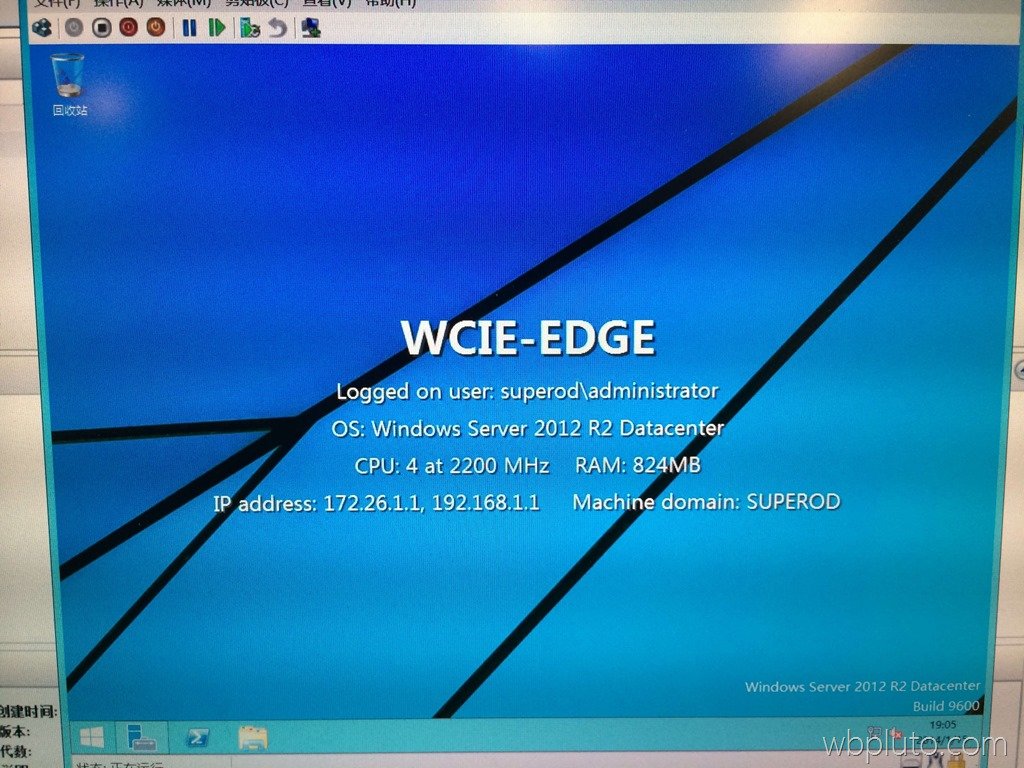在需要大批量管理Windows 的企业或测试环境中,有的时候需要快速确定每个Windows 电脑(或虚拟机)的软硬件和网络配置,或者计算机名,如果能在桌面上直接显示这些我们需要的信息,无疑会:
方便企业内普通员工上报自己电脑的信息
方便测试环境中快速区分每台机器,提高工作效率。
我们借助 Backinfo 小程序,就可以轻松实现上述目的。通过配置该程序的参数(在此不赘述),可以自由设定我们希望看到的信息,一旦运行 BackInfo 程序,他就会自动在桌面壁纸上添加这些信息。
不过,对单台计算机,我们可以将Backinfo 配置为登录时自动运行即可,但如果是希望企业内所有计算机都实现这一功能,我们就可以借助活动目录域中的组策略来进行批量设置,使所有 Windows 客户端在用户登录时都运行这个小程序。
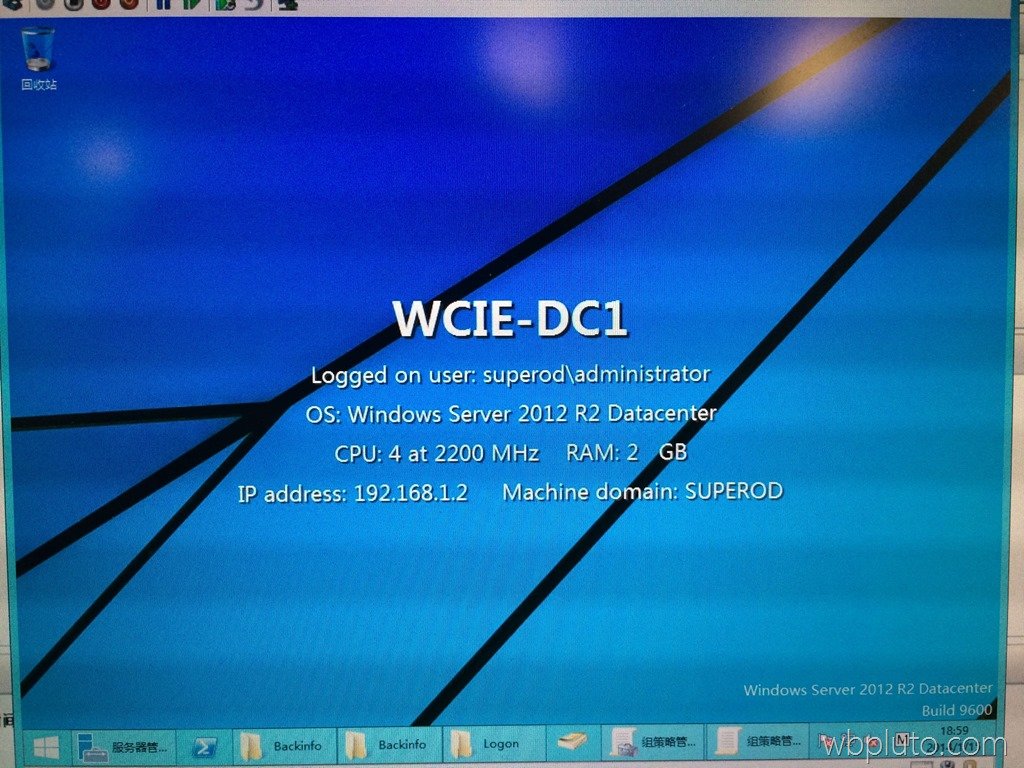
实现步骤:
Backinfo小程序的下载和配置我们就不讲解了,可以从网络上搜索得到。在这里主要介绍如何配置组策略,以实现所有电脑都自动运行Backinfo:
首先,将Backinfo及其配置文件存放到所有客户端都可以访问得到的共享文件夹中。
在AD上打开活动目录组策略编辑器中的Default Group Policy 这个GPO,右键选择编辑,并在接下来的编辑器中浏览到如下位置,并在其中配置要运行的Backinfo.exe小程序的位置:
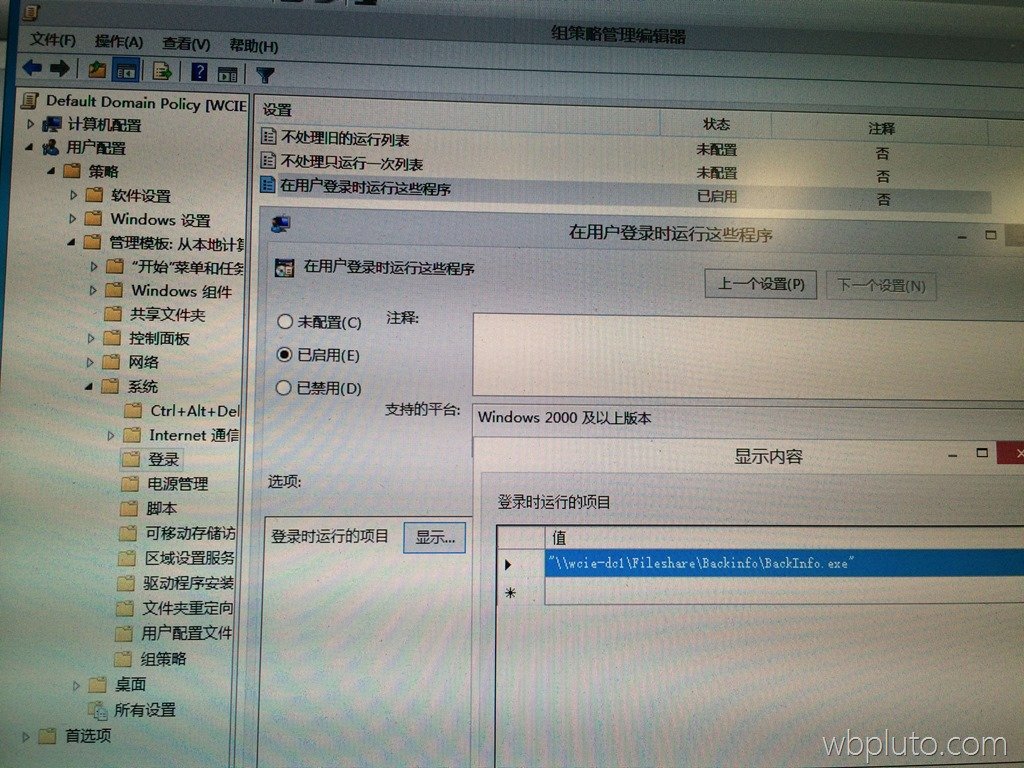
通过这里的配置,只要组策略生效,所有客户端在登录时就都会运行该程序。但默认情况下,由于Windows的安全特性,可能会弹出如下提示:
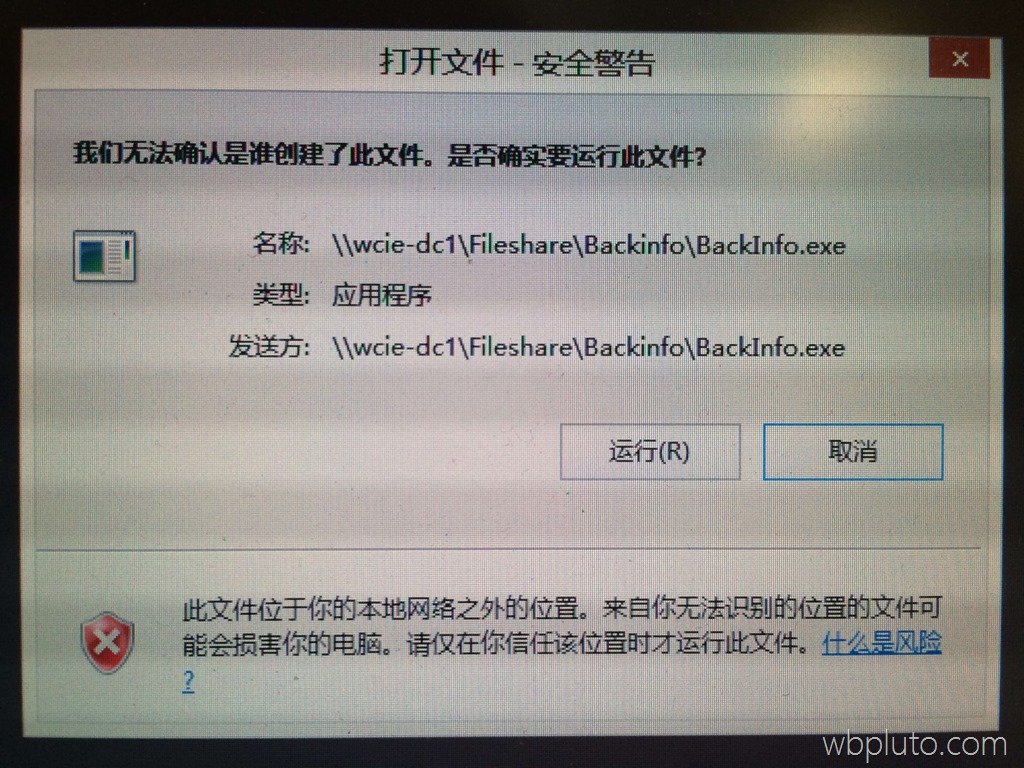
要解决这一问题,避免弹出对话框,需要按照刚才的步骤,再次配置组策略的如下位置:

这样,上述功能就能实现了: